Oracle TNS (Transparent Network Substrate) – это протокол сетевого соединения, используемый Oracle Database для связи с клиентами. Он позволяет установить соединение между клиентскими приложениями и базой данных Oracle. Проверка корректности TNS настройки через командную строку является важным шагом при настройке и администрировании баз данных Oracle.
Для проверки TNS Oracle через командную строку вам понадобится командная оболочка (например, командная строка Windows или терминал Linux) и установленный Oracle клиент. Следуйте этим шагам, чтобы выполнить проверку:
- Откройте командную оболочку - откройте командную строку Windows или терминал Linux.
- Перейдите в директорию, где установлен Oracle клиент - введите команду "cd C:\путь_к_установленному_клиенту" для Windows, или "cd /путь_к_установленному_клиенту" для Linux.
- Запустите команду TNSPING - введите команду "tnsping имя_TNS_сервиса" и нажмите Enter. Эта команда проверяет доступность и корректность настройки TNS для указанного сервиса.
- Оцените результат - после выполнения команды TNSPING, в командной строке отобразится результат проверки. Если вы видите сообщение "OK", это означает, что TNS настройка корректна и доступна. В противном случае, будет отображена ошибка, указывающая на проблему с TNS конфигурацией.
Примечание: Для проверки TNS через командную строку нужен доступ к серверу Oracle и корректный файл tnsnames.ora.
Создание TNS файлов для Oracle
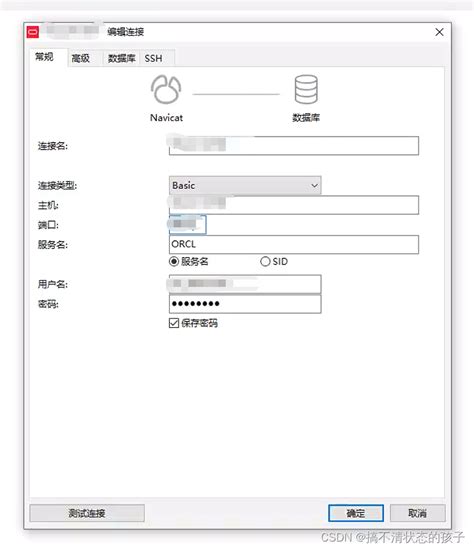
Для работы с Oracle через командную строку нужно создать TNS (Transparent Network Substrate) файлы, которые содержат информацию о подключении к базе данных. Они определяют доступные базы данных и параметры соединения.
Создание TNS файлов включает следующие шаги:
- Откройте текстовый редактор, например, Notepad или Sublime Text.
- Создайте новый файл и сохраните его с расширением ".ora", например, "tnsnames.ora".
- Добавьте следующую информацию в файл:
- Имя базы данных (SERVICE_NAME).
- Хост базы данных (HOST).
- Порт базы данных (PORT).
- Пример:
ORACLE_SID =
(DESCRIPTION =
(ADDRESS = (PROTOCOL = TCP)(HOST = example.com)(PORT = 1521))
(CONNECT_DATA =
(SERVER = DEDICATED)
(SERVICE_NAME = orcl)
)
)
После создания TNS файлов вы сможете использовать командную строку для подключения к базе данных Oracle с помощью утилиты SQL*Plus или других инструментов.
Проверка подключения к TNS через команду tnsping
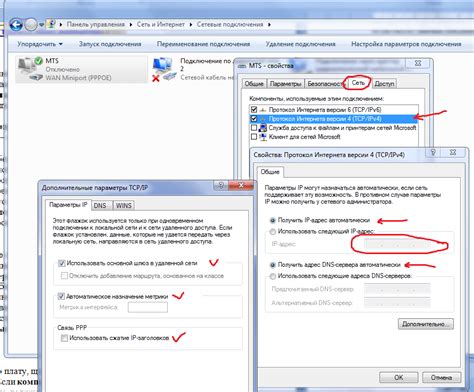
Для проверки подключения к TNS (Transparent Network Substrate) через командную строку можно использовать утилиту tnsping, которая входит в состав клиентского инструментария Oracle.
Процесс проверки подключения с помощью tnsping заключается в следующих шагах:
- Откройте командную строку.
Введите команду tnsping, после которой укажите название TNS-имени базы данных, к которой вы хотите подключиться.
Таким образом, использование команды tnsping позволяет быстро проверить доступность и работоспособность TNS-подключения без необходимости запуска приложения или инструментов управления базами данных Oracle.
Переименование TNS файлов и проверка подключения

В некоторых случаях необходимо переименовать файлы с параметрами подключения к Oracle базе данных TNS (Transparent Network Substrate) и проверить их корректность. Для этого можно выполнить следующие шаги:
Найдите файл tnsnames.ora, который содержит описания баз данных, к которым вы хотите подключиться.
Создайте новый файл с именем tnsnames.ora, в котором будут содержаться новые параметры подключения.
Проверьте корректность параметров подключения, выполнив команду tnsping имя_базы_данных в командной строке.
После выполнения этих шагов вы сможете убедиться в правильности настроек подключения к базе данных Oracle через TNS.
Использование команды lsnrctl для проверки TNS
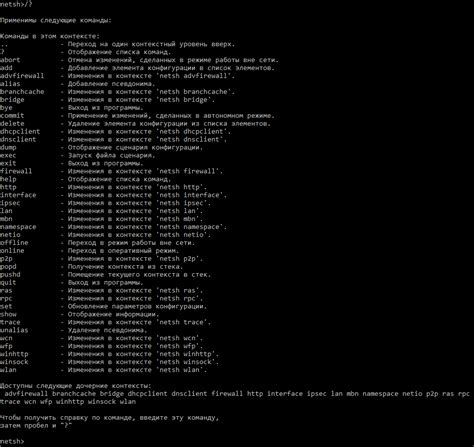
Если подключение успешно, будет приглашение sqlplus для выполнения SQL-запросов:
SQL>
Если подключение не удалось, появится сообщение об ошибке, указывающее на проблемы с TNS.
Проверка наличия TNS-записи в файле listener.ora
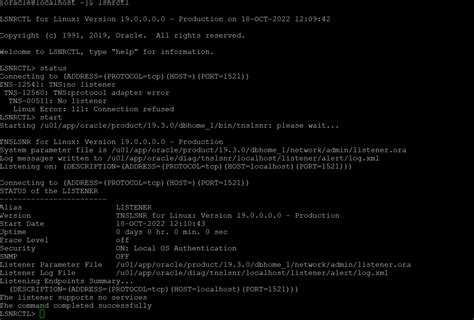
Для проверки наличия TNS-записи в файле listener.ora, выполните следующие шаги:
- Откройте командную строку.
- Введите команду "cd %ORACLE_HOME%
etwork\admin" для перехода в директорию с файлом listener.ora. Обратите внимание, что %ORACLE_HOME% должен быть заменен на фактический путь.
После завершения этих шагов, вы сможете убедиться в наличии TNS-записи в файле listener.ora и использовать ее для подключения к Oracle базе данных.
Проверка подключения к TNS с помощью команды telnet
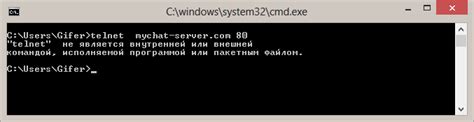
Для проверки подключения к TNS (Transparent Network Substrate) можно использовать команду telnet в командной строке. Telnet позволяет проверить доступность удаленного сервера по определенному порту.
Для проверки доступности сервера базы данных Oracle с помощью порта из файла tnsnames.ora можно воспользоваться telnet.
Чтобы выполнить проверку подключения:
- Откройте командную строку.
- Введите команду
telnet hostname port, гдеhostname- имя хоста или IP-адрес сервера базы данных, аport- номер порта из файла tnsnames.ora. - Дождитесь ответа от сервера. В случае успешного подключения появится сообщение "Connected to [hostname]".
- При ошибке подключения вы получите сообщение, которое поможет определить проблему.
Проблемы с подключением к TNS и их решения

При работе с TNS в Oracle возникают проблемы с подключением к базе данных. Рассмотрим некоторые проблемы и их решения.
1. Ошибка "ORA-12154: TNS:could not resolve the connect identifier specified"
Эта ошибка возникает, когда клиент не может разрешить идентификатор подключения, указанный в файле TNS. Для решения этой проблемы:
- Проверьте, что файл tnsnames.ora содержит правильную информацию о подключении.
- Убедитесь, что переменная среды TNS_ADMIN указывает на директорию с файлом tnsnames.ora.
- Проверьте, что имя идентификатора подключения в вашем коде совпадает с именем, указанным в файле tnsnames.ora.
Ошибка возникает, если клиент не может найти слушателя базы данных. Для решения проблемы:
- Убедитесь, что слушатель базы данных запущен и работает.
- Проверьте правильность имени слушателя в файле tnsnames.ora или в соединении.
- Убедитесь, что сервер базы данных не перезагружался.
Проблемы с авторизацией "ORA-01017: неверное имя пользователя/пароль; доступ запрещен"
Ошибка возникает, если имя пользователя и/или пароль указаны неверно. Проверьте данные и попробуйте подключиться снова.
Обратите внимание: эти решения могут не помочь в вашем случае. Обратитесь к администратору или специалисту Oracle.